在设计和编辑图片时,PNG图片因其无损压缩和透明背景等特点被广泛使用。但有时,PNG图片的大小可能过于庞大,给传输和存储带来不便。那么,如何一键压缩PNG图片大小呢?本文将分享PNG压缩技巧,并推荐一款实用的软件——迅捷图片转换器在线工具。

常见的压缩PNG图片大小的技巧
1、调整压缩质量:根据对图片质量的要求,可以适当调整压缩质量等级。在保证图片质量的同时,尽可能降低图片大小。
2、选择合适的压缩格式:PNG图片虽然具有无损压缩的特点,但在某些情况下,使用其他压缩格式可能更有利于减小图片大小。例如,可以将PNG图片转换为JPG格式,以牺牲少量图像质量为代价来换取更小的文件大小。
3、优化图片分辨率:在保证图片清晰度的前提下,适当调整图片分辨率可以有效地减小图片大小。通常情况下,将图片分辨率调整为72或150dpi(每英寸点数)即可满足大部分屏幕显示和打印需求。
4、去除不必要的背景:PNG图片支持透明背景,如果在图片中存在不必要的背景,可以将其去除,以减小图片大小。此外,可以使用抠图工具将图片中需要保留的部分抠取出来,再将其保存为PNG格式。
压缩PNG图片大小的软件介绍
迅捷图片转换器是一款功能丰富的在线图片处理软件,支持多种图片格式转换,包括PNG、JPG、BMP等。该软件具备快速、高效、无损的压缩功能,可以轻松在线压缩PNG图片大小,同时保持图片质量。
压缩PNG图片大小的操作步骤
步骤1、浏览器搜索并打开迅捷图片转换器在线网站,网站顶部的“图片压缩”类目中选中“PNG压缩”功能。
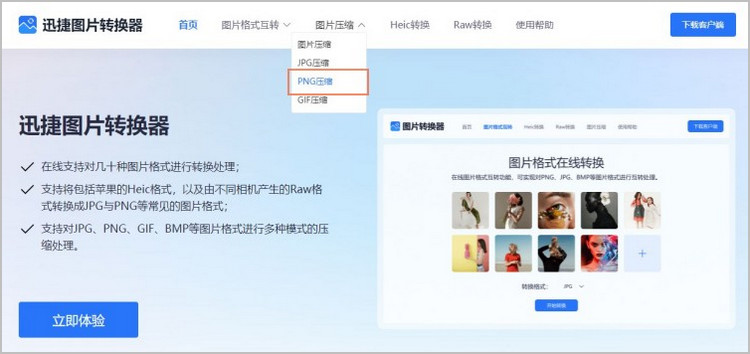
步骤2、进入页面后,点击“选择图片”按钮,导入需要压缩的PNG图片。
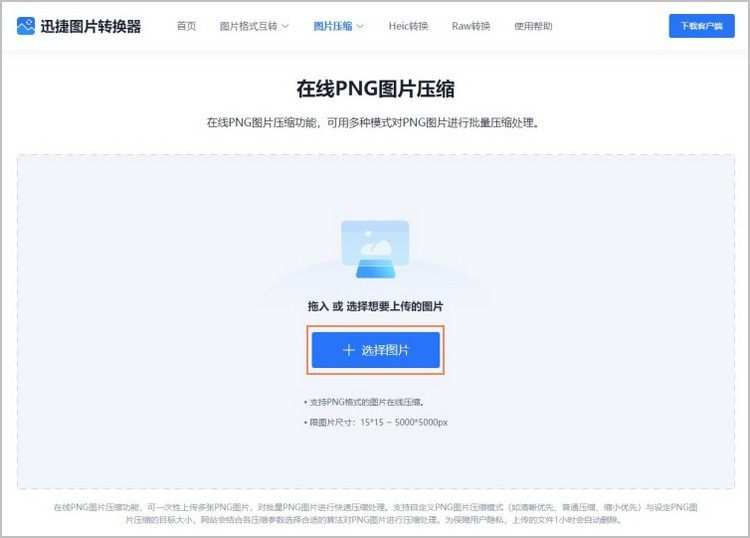
步骤3、在软件界面下方,选择“压缩设置”选项。根据需求,可以选择不同的压缩模式,包括“缩小优先、普通压缩或清晰优先”。
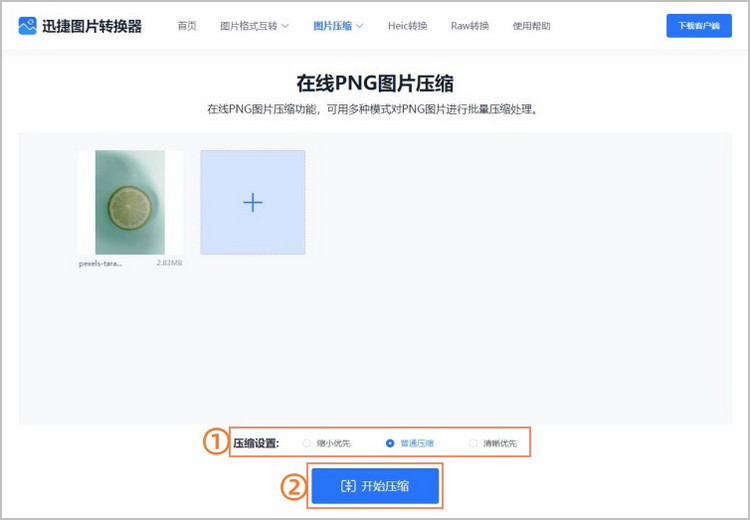
步骤4、 点击“开始压缩”按钮,软件将自动对PNG图片进行压缩。压缩完成后,可以查看压缩前后的文件大小对比。点击“立即下载”按钮,便可将压缩后的PNG图片保存到本地。
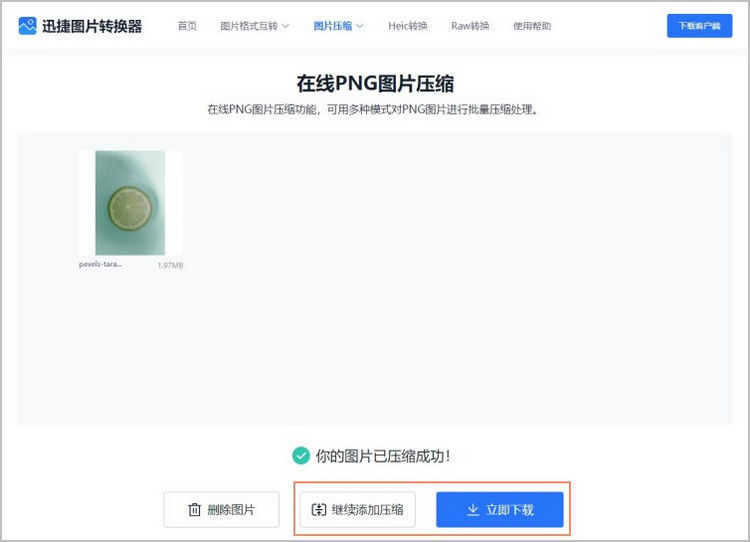
迅捷图片转换器在线工具的在线PNG压缩基于浏览器开发,无需额外下载软件,通过手机、电脑、平板等设备进入该页面即可进行PNG压缩处理。若大家习惯了电脑PC端操作的话,也提供有该软件的PC端,不仅不受图片数量和图片大小的限制,还有更多图片相关的功能,感兴趣的小伙伴赶快下载试试吧。
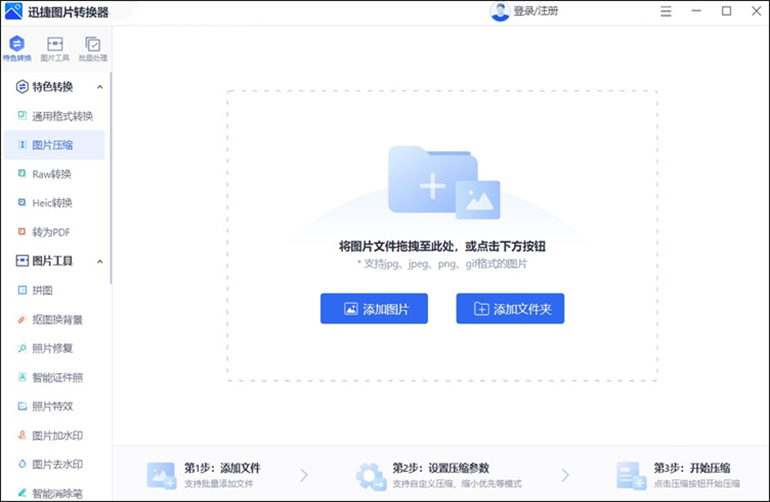
总之,通过以上方法,我们可以轻松地一键压缩PNG图片大小。同时,在压缩过程中需要注意保持图片质量和清晰度,避免过度压缩导致图像失真。迅捷图片转换器作为一款实用的图片处理软件,能够帮助我们在设计和编辑过程中更好地管理和优化图片资源。